meine Kontaktdaten
Postmesophia@protonmail.com
2024-07-12
한어Русский языкEnglishFrançaisIndonesianSanskrit日本語DeutschPortuguêsΕλληνικάespañolItalianoSuomalainenLatina
Offizielle VS-Website:Visual Studio: IDE und Code-Editor für Softwareentwickler und Teams
Laden Sie die kostenlose Community-Edition herunter

Holen Sie sich eine .exe-Datei

Klicken Sie zum Installieren mit der rechten Maustaste
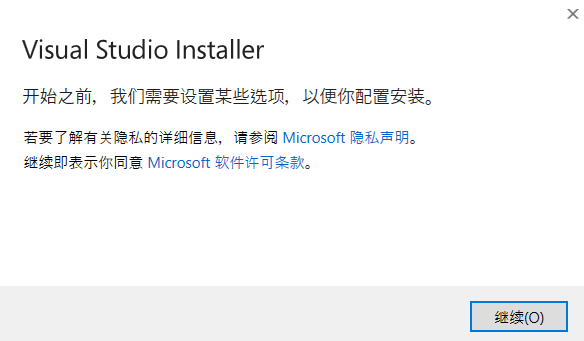
Wählen Sie C++-Entwicklung aus und ändern Sie den Installationsort
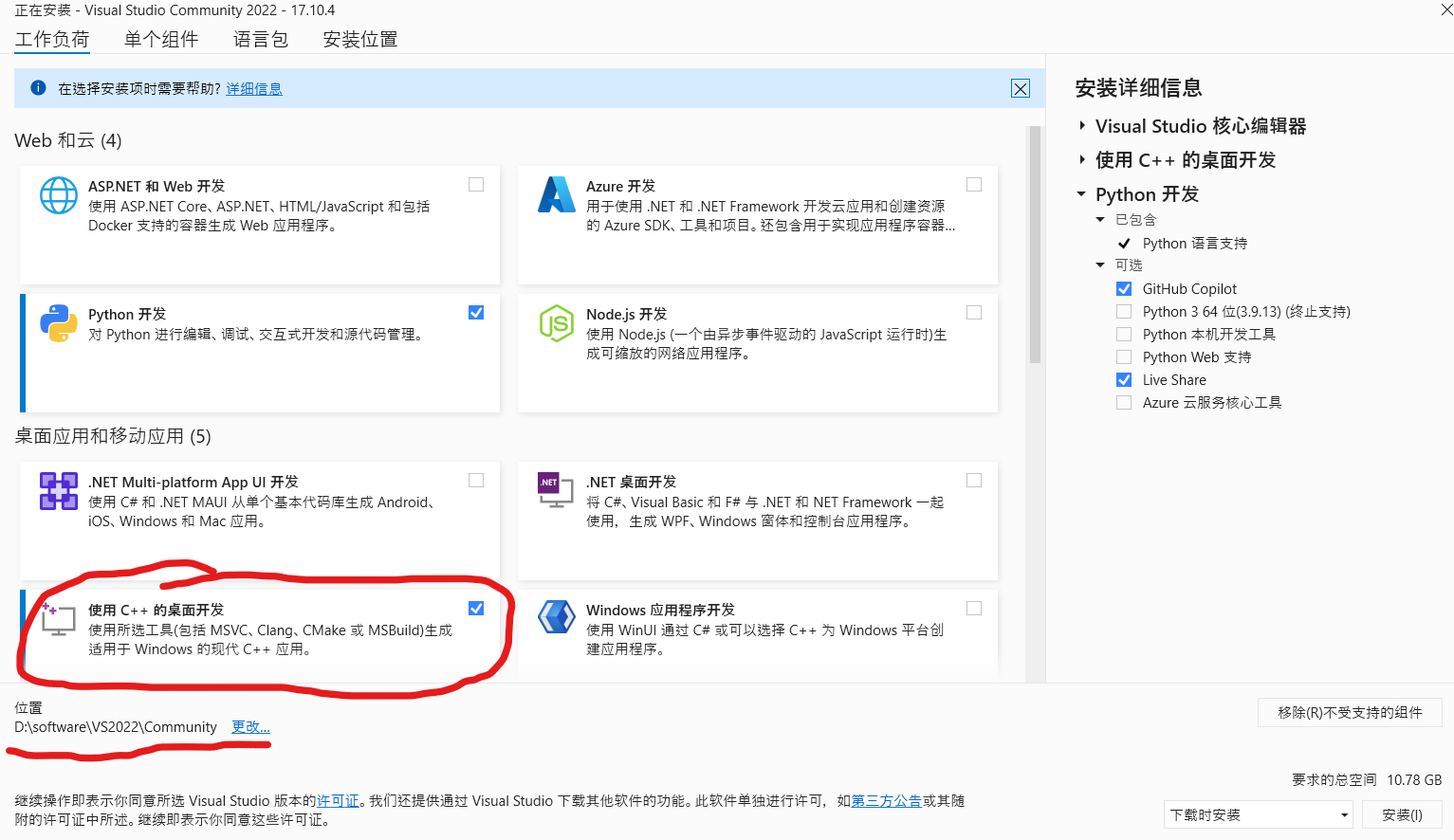
Warten auf die Installation
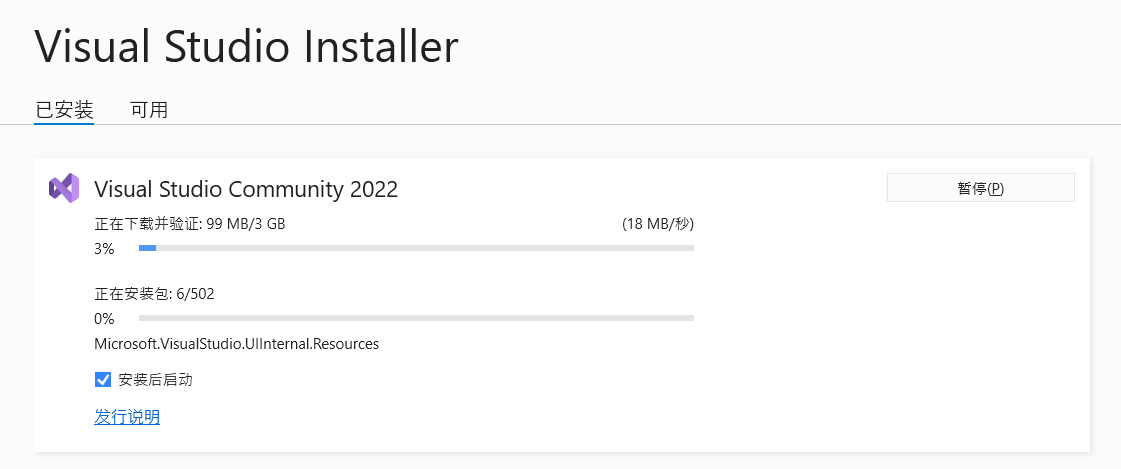
Klicken Sie zum Starten
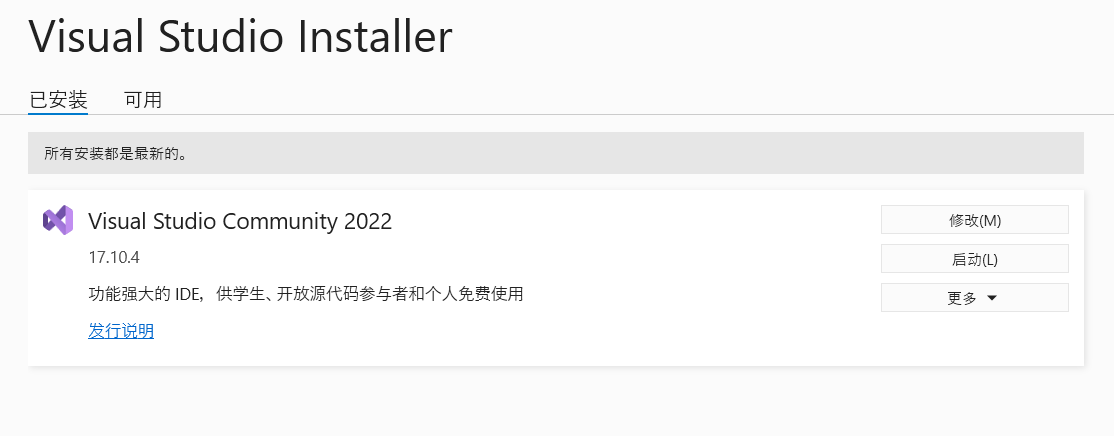
Öffnen Sie VS und klicken Sie auf Neues Projekt erstellen
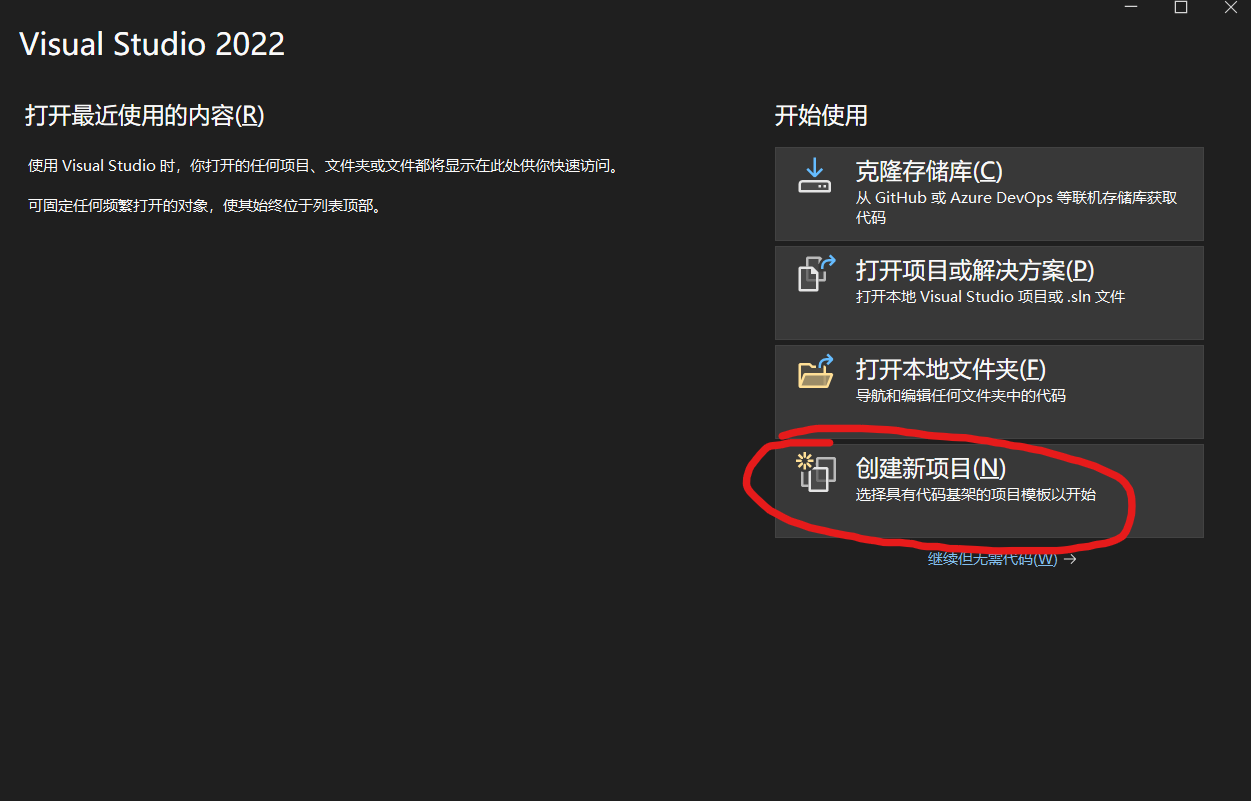
Klicken Sie auf ein leeres Element
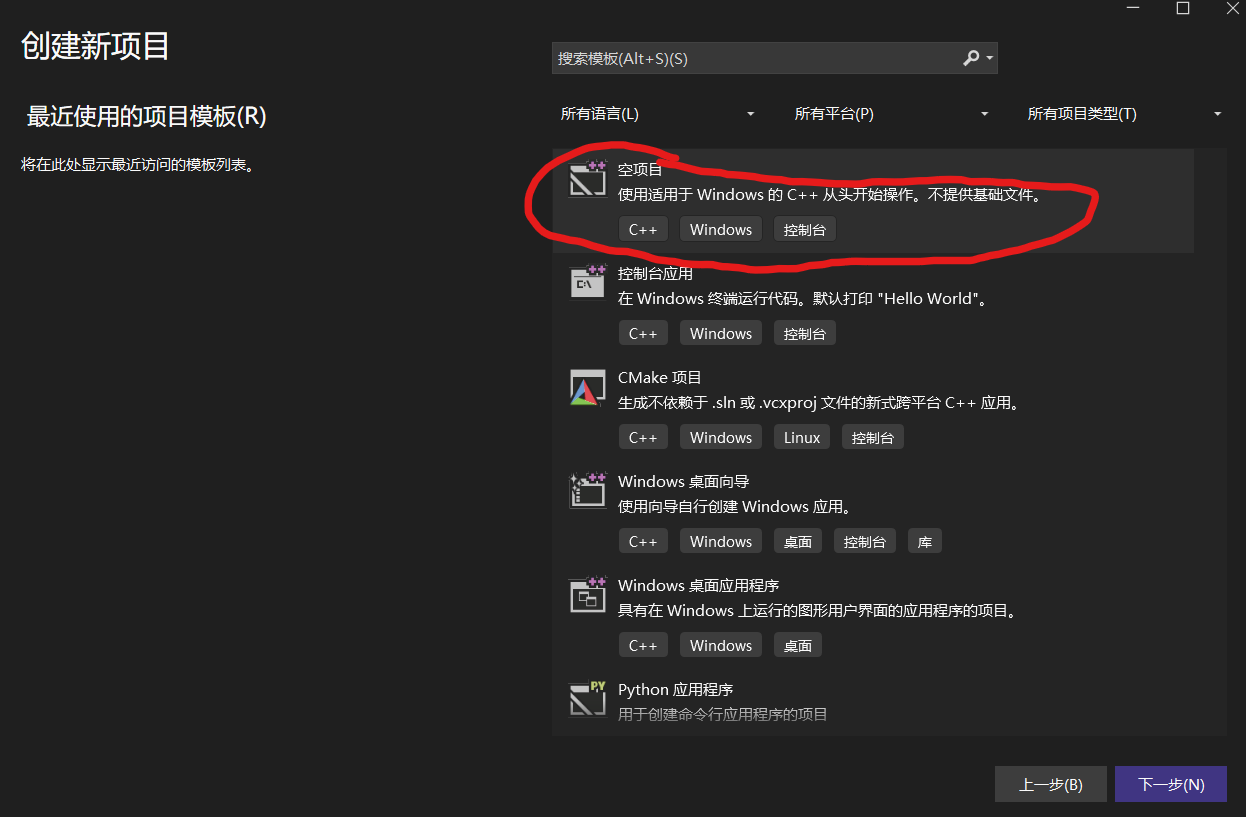
Geben Sie Ihren eigenen Projektnamen in den Projektnamen ein; wählen Sie den Speicherort des Projekts im Speicherort aus (es wird empfohlen, einen separaten Ordner für die zukünftige Speicherung des Projekts zu erstellen) und klicken Sie schließlich auf Erstellen, um die Projekterstellung abzuschließen.
Es wird nicht empfohlen, in Projektnamen und Dateinamen chinesische und chinesische Schriftzeichen zu verwenden.
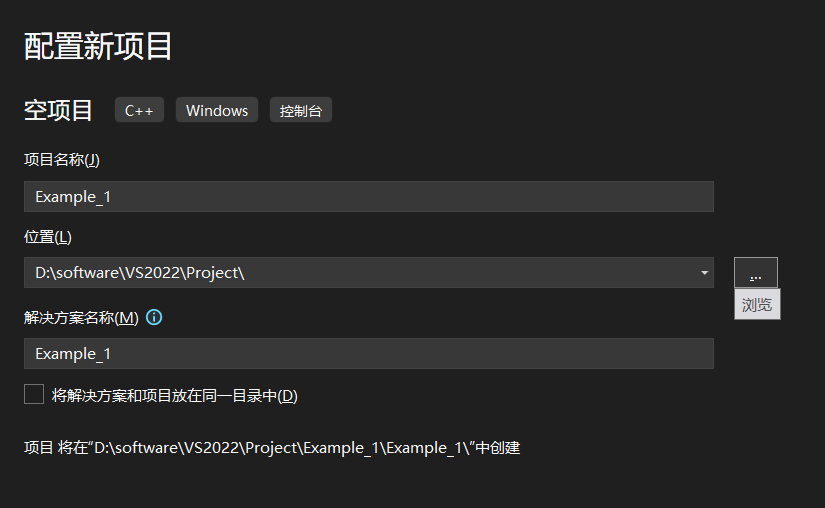
oder:Datei→Neu→Projekt→Leeres Projekt
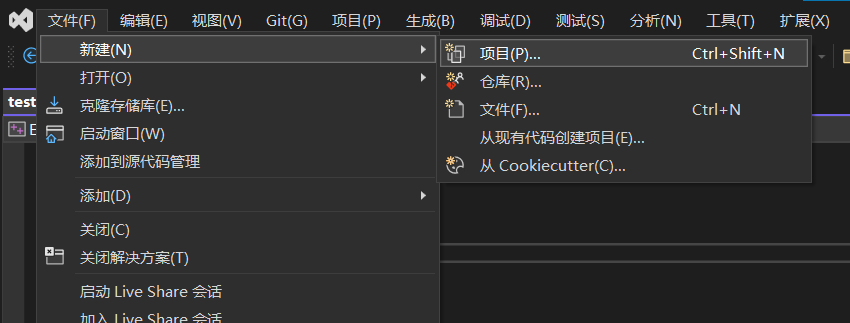
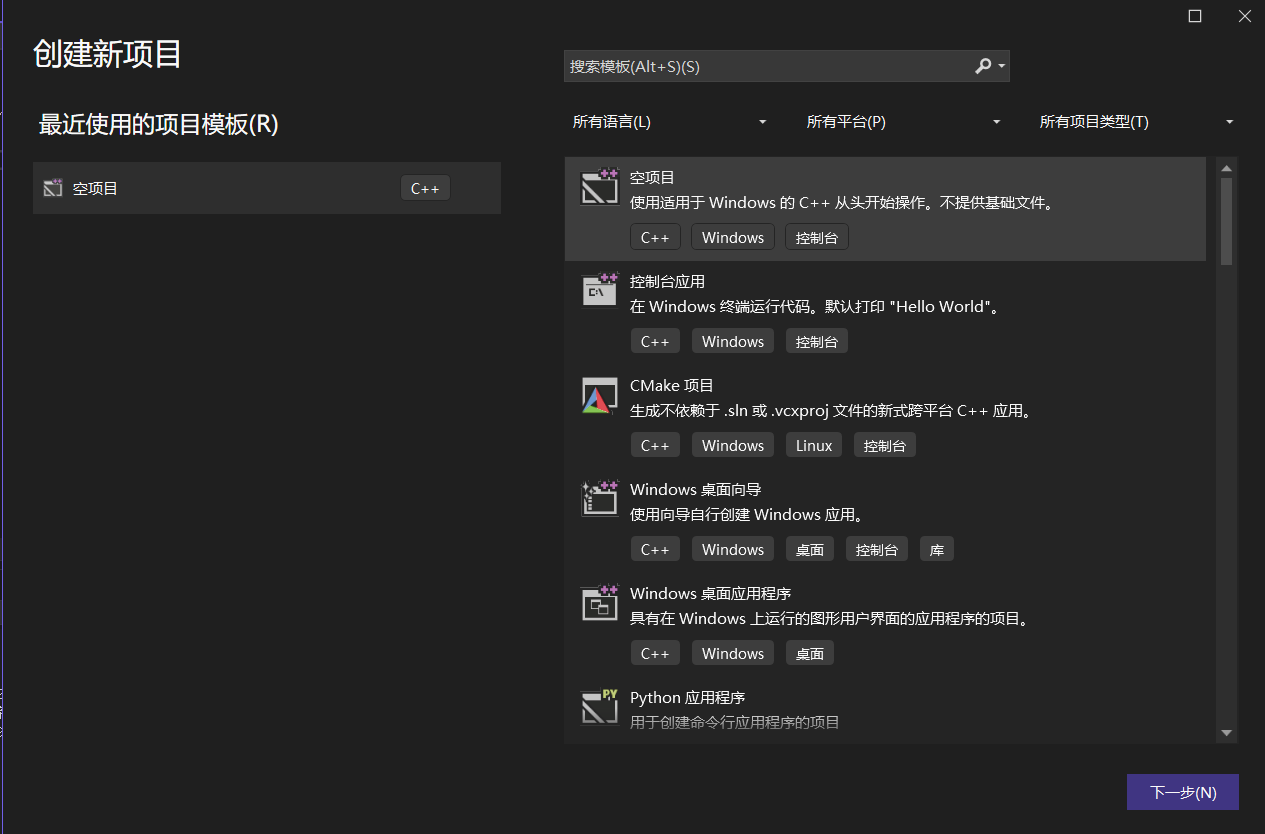
Wenn es für ein leeres Projekt keine Option gibt, kann es daran liegen, dass „Desktop-Entwicklung mit C++“ nicht im Installer installiert ist.
Suchen Sie zum Installieren nach Visual Studio Installer → Ändern und installieren.
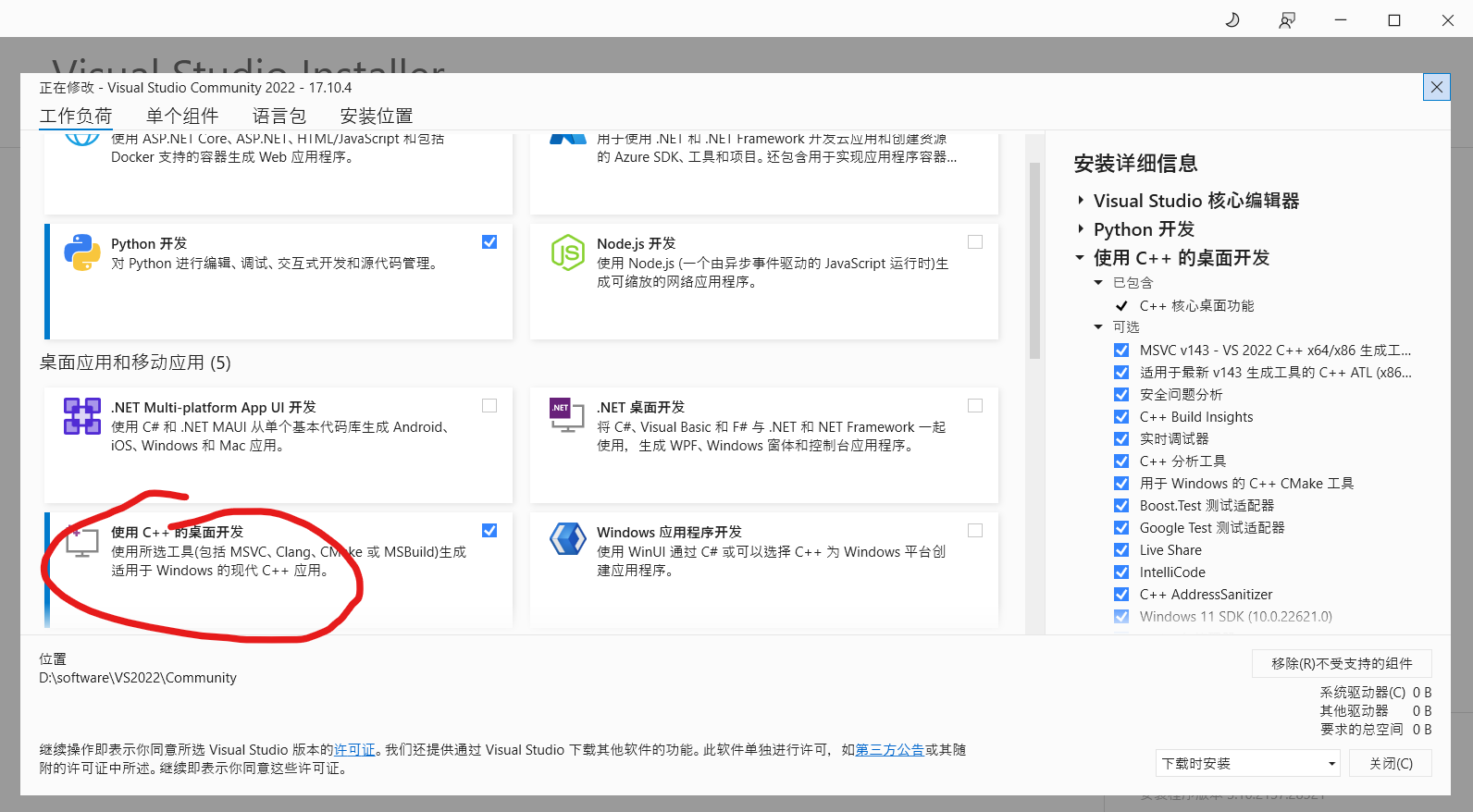
Lösungsforscher,"Quelldatei"Rechtsklick Hinzufügen→Neues Element, wählen Sie die C++-Datei aus und dannLagerraumUndName der QuelldateiUm die Änderungen abzuschließen, klicken Sie aufHinzufügen zu, schließen Sie die Erstellung der Quelldatei ab.
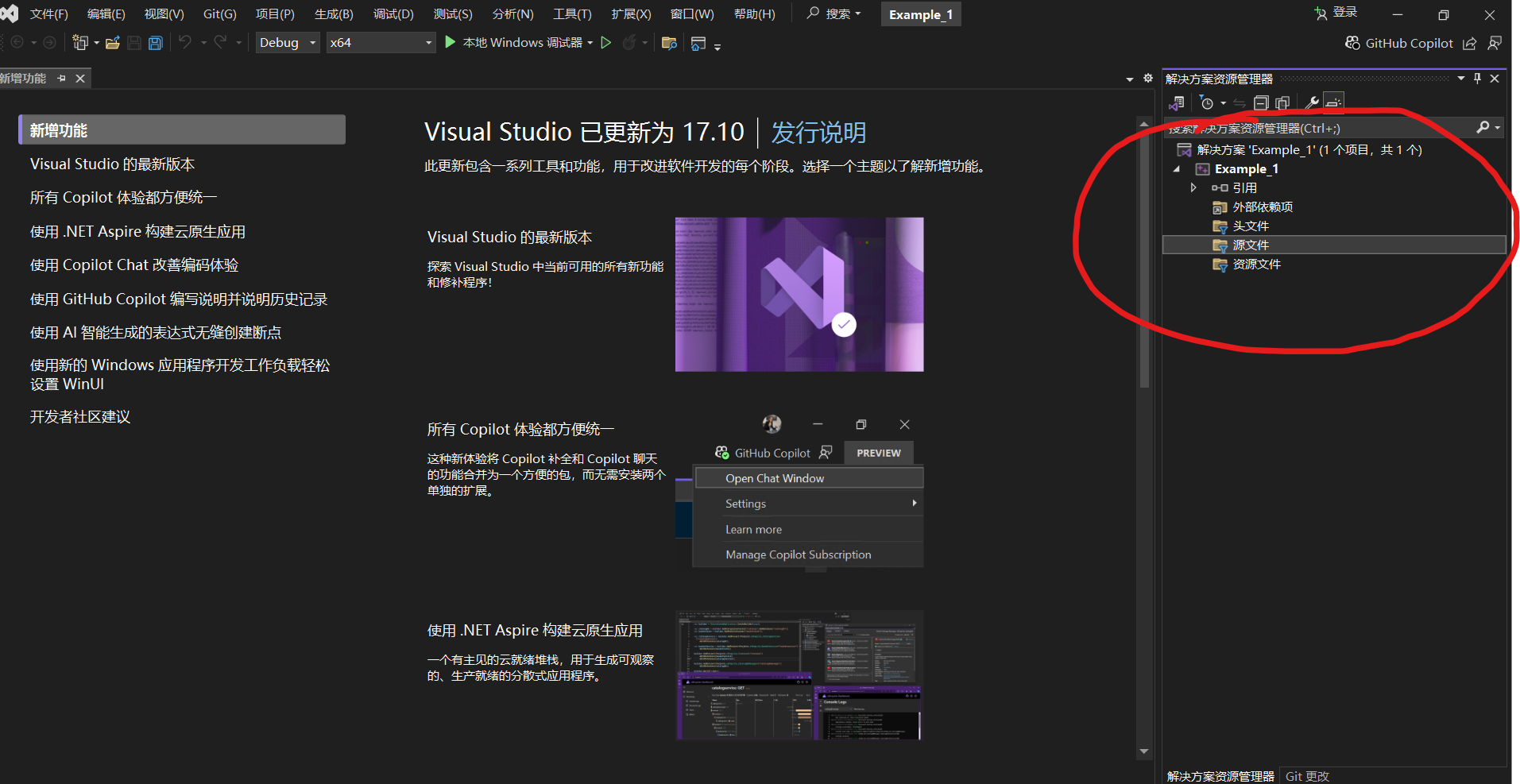
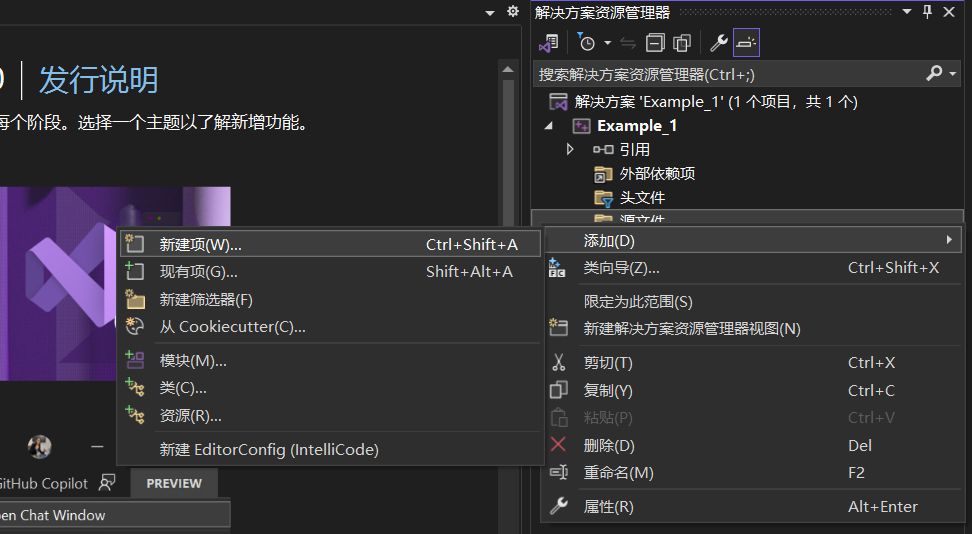
Dateiname
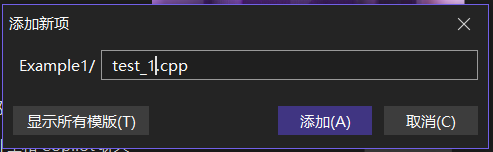
Wenn Sie es nicht gewohnt sind, den Ressourcenmanager auf der rechten Seite zu haben, können Sie ihn nach links ziehen.
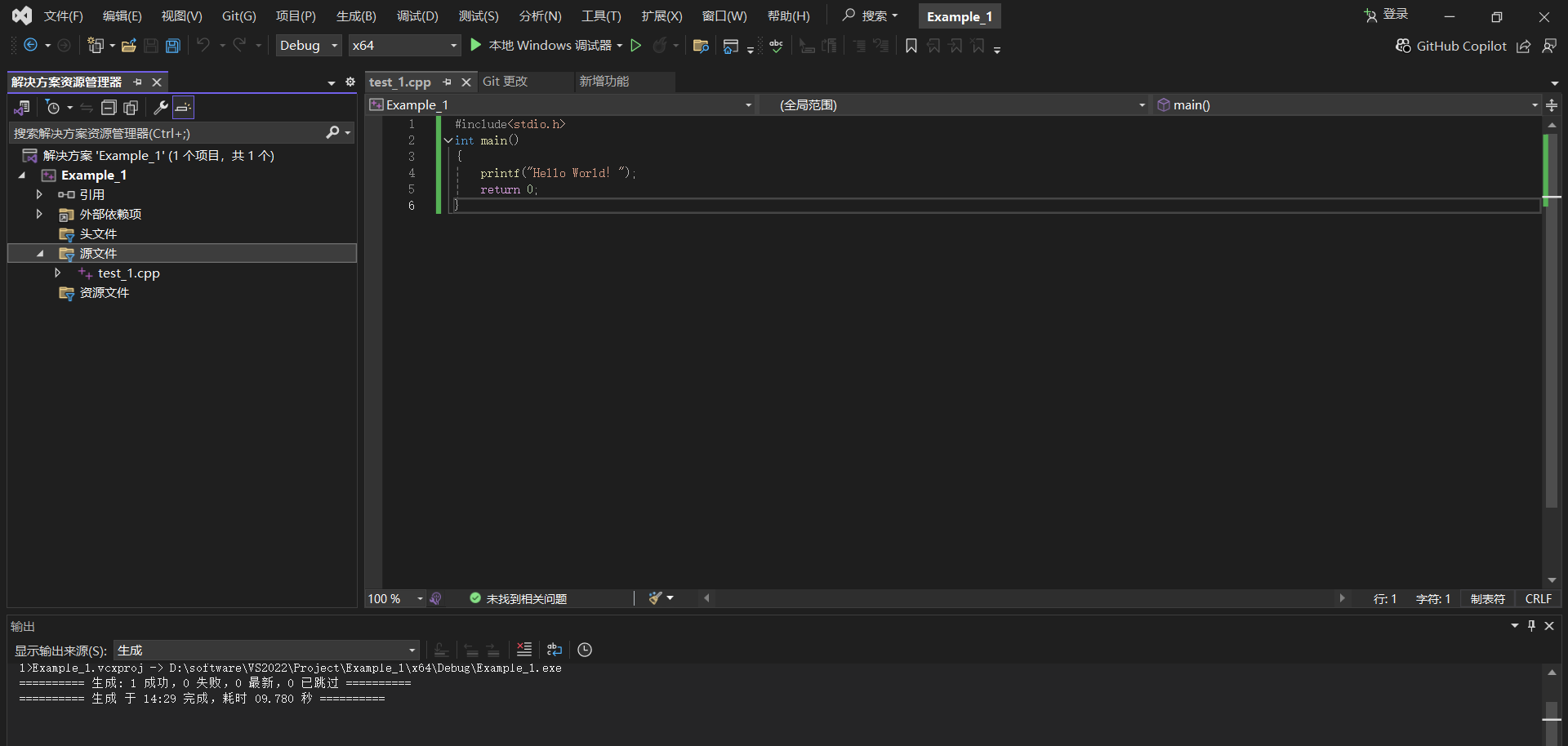
Wenn Sie keinen Ressourcenmanager haben, können Sie dies tun Sicht Gefunden in
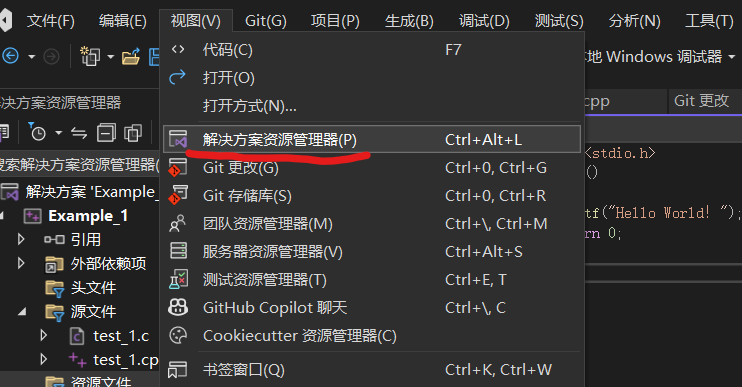
Führen Sie den folgenden Code aus
- #include<stdio.h>
- int main()
- {
- printf("Hello World!");
- return 0;
- }
Klicken Nativer Windows-Debugger laufen
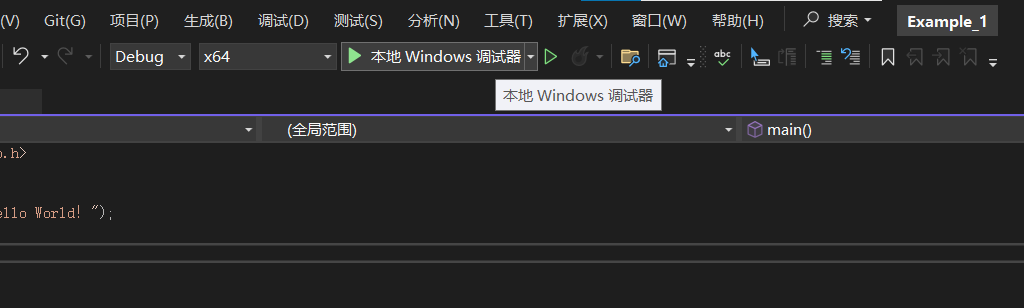
Operationsergebnis
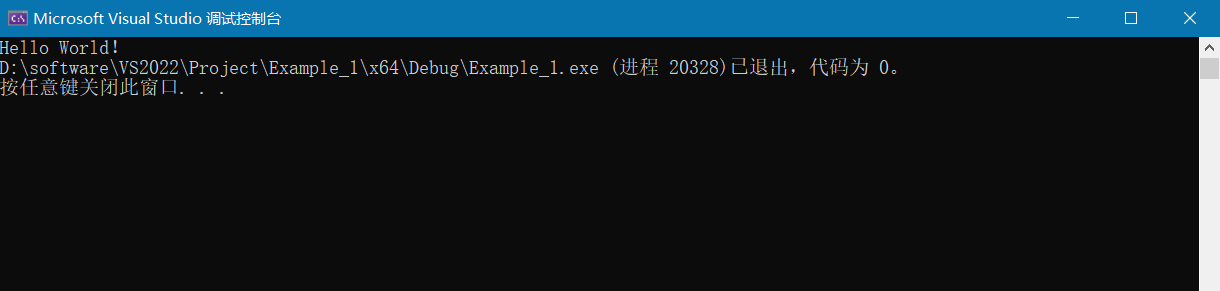
Tutorial für die Installation von Visual Studio 2022 auf Kindermädchenniveau